Fotky se mohou brát od klienta (z Disku, e-mailu, webu) nebo z fotobanky. Fotky je vždy dobré dopředu upravit – vhodný nástroj, který je zadarmo, je Pixlr X, se kterým se velmi jednoduše pracuje. Fotky upravujeme ze 2 důvodů:
- velikost – většina fotek z fotobanky nebo od klienta jsou zbytečně veliké a zpomalují načtení stránky a zatěžují celý web
- vzhled – každá stránka (blogová či produktová) je vždy graficky navržena a nakódována. Proto dodržujme rozměry, které jsou předchystané. Obrázek by měl být stejně široký jako odstavec a vysoký tak, aby neničil celkový dojem (rozhodně by neměl být přes celou stránku).
Jak zjistit, jakou velikost má mít fotka?
Nejjednodušší a nejpřesnější je se podívat na již vloženou fotku ve článku na daném webu nebo kouknutím na velikost (šířku) odstavce. Kliknu pravým tlačítkem myši na fotce a následně na prozkoumat.
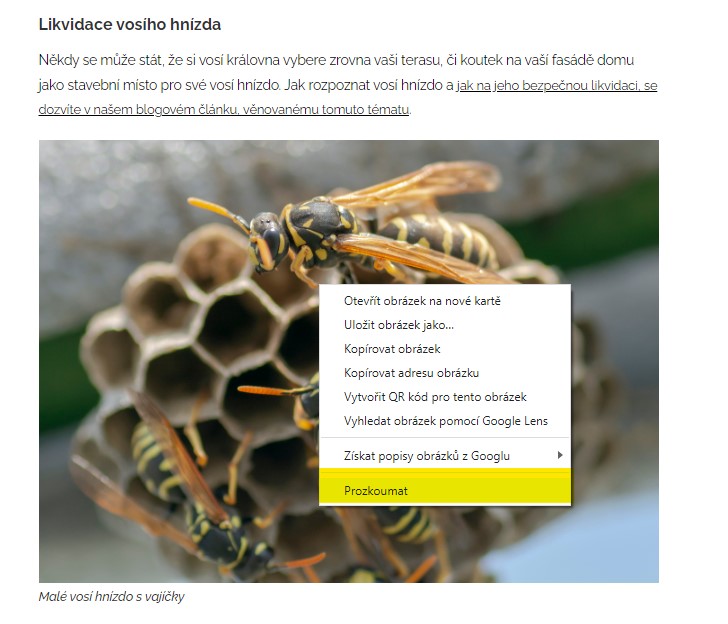
Jakmile najedete myší na adresu fotky (to za src=), zobrazí se vám informace o velikosti fotky. Větišnou vás zajímá pouze šířka obrázku (první hodnota). Tedy například na Krejsashopu potřebuji fotky, aby měly šírku 690 px. Pozor každý web/e-shop může mít obsah na blogu nebo v poradně různou šířku, proto je vždy vhodné dopředu zjistit šířku vkládání. .jpg?1655222138603)
Jakmile mám fotku upravenou na požadovanou šířku, fotku ukládám v nejlepší kavlitě (100 % v Pixlr X), protože fotka se již dostatečně změnšila změnou rozměrů.
Jak nahrát obrázek do článku
Př. https://www.czechgroup.cz/admin/menuitem/881
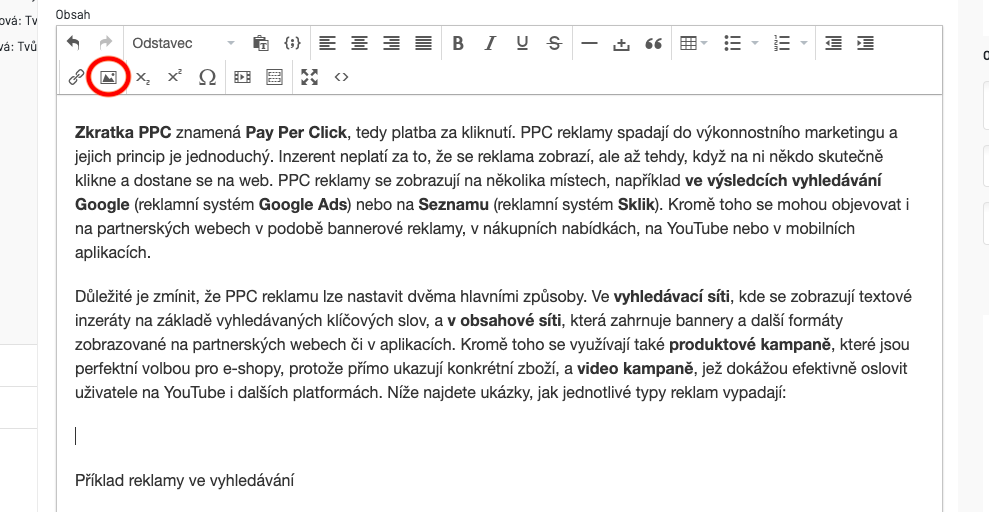
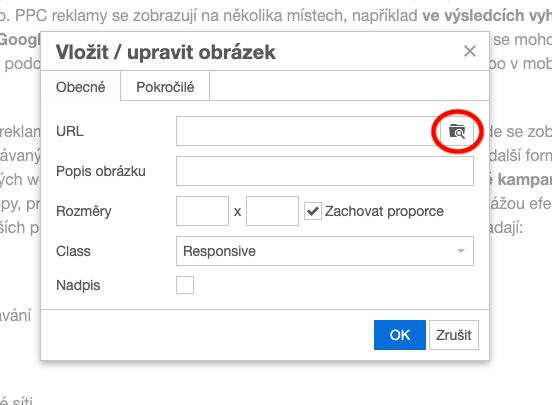
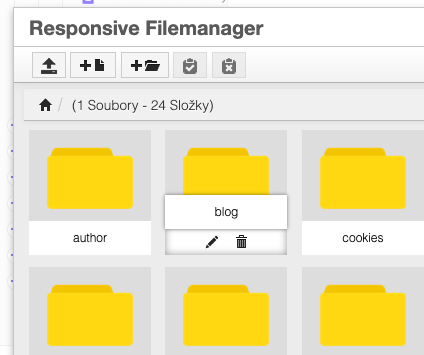
Zde kliknout na blog
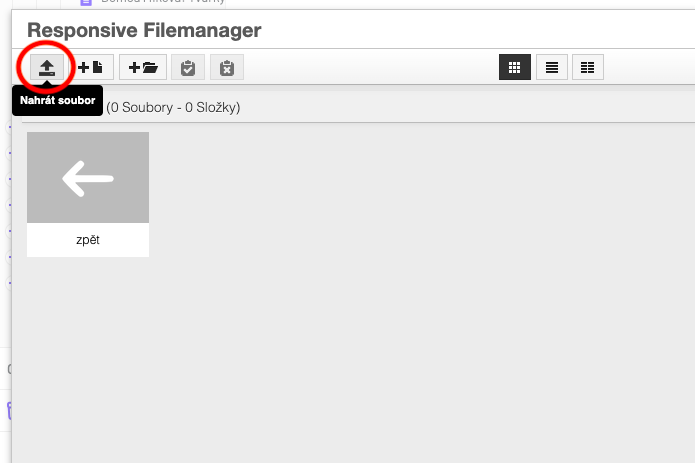
Klikneš tady pro nahrání obrázků
Přetáhneš soubory do šedého obdélníku, kde je to napsané a pak klikneš na tmavě šedou šipku “Zpět k seznamu souborů”
Tam se ti pak zobrazí ty obrázky a klikneš na ten, který chceš nahrát.
Zaklikneš nadpis a dáš ok. Tím se ti obrázek vloží.
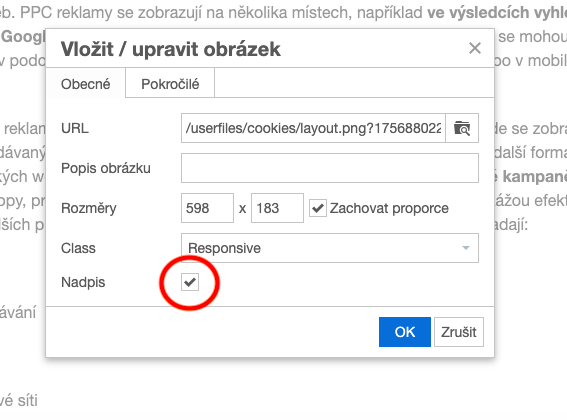
Obrázky srozumitelně a vhodně pro google. Třeba jako “priklady_reklamy_ve_vyhledavani.png”
